Kako namestiti CWM Recovery na "Android": korak za korakom navodila
Ko gre za modding Android, je root nepogrešljivo orodje pri tem, vendar je danes edina stvar, ki jo uporabnik resnično potrebuje, individualna firmware. Omogoča vam ne samo ustvarjanje varnostnih kopij celotnega telefona, nameščanje flash-datotek in nalaganje prilagojenih ROM-ov, temveč tudi pospeševanje delovanja posodobljene naprave. Edini program, ki se lahko ukvarja s tem, je CWM Recovery, ki podpira stotine telefonov in modelov tablet. Edina ovira pri uporabi CWM je pravilno nameščanje programa in ohranjanje delovnega stanja telefona.
Splošno o izterjavi

Android je v bistvu odličen program, vendar včasih različica, ki jo uporabnik dobi s telefonom, ne ustreza vedno njihovim zahtevam. CWM pomaga namestiti novo različico Androida (ali ROM-a) za izboljšanje funkcionalnosti. ClockworkMod je priljubljena rešitev po meri za sistem Android. To orodje je na voljo v Googlu Play (samo uradna različica aplikacije) in je primerno za skoraj vse naprave Android.
Poleg tega, CWM Recovery obnovitev teče gladko na vašem telefonu in zagotavlja več funkcij kot proizvajalec. Pred namestitvijo morate upoštevati samo nekatere varnostne ukrepe:
- Prepričajte se, da je model vključen v uradni seznam podpore za obnovitev CWM.
- Napravo popolnoma napolnite, da se izognete prekinitvam.
- Za priključitev telefona uporabite originalno dodatno opremo.
- Prenesite in namestite ustrezne gonilnike USB.
- Zaženite kopijo trenutnega profila.
- Odklenite telefonski nalagalnik.
- Namestite CWM Recovery v telefon.
- Ne pozabite, da je celotna odgovornost za ponovno nastavitev odvisna od uporabnika.
Kljub težavam in omejitvam se uporabniki ne morejo odreči zadovoljstvu, da sami posodabljajo svoj telefon. Prednosti namestitve obnovitve CWM: t
- Zagotavlja napredne funkcije.
- Izmenjujte uporabniške romske in ZIP datoteke na telefonu.
- Ustvari varnostne kopije in jih po potrebi obnovi uporabniku.
- Ima možnost namestitve super SU (ROOT).
- Možnost prilagajanja in spreminjanja naprave Android.
Posledice utripanja telefona

Preden začnete z namestitvijo obnovitve CWM, se morate zavedati morebitnih težav z namestitvijo utripajočega. Negativne posledice, ki se lahko pojavijo na telefonu po namestitvi obnovitve CWM:
- Telefon lahko popolnoma ne deluje.
- Garancija bo razveljavljena.
- Morda je težava z nizko zmogljivostjo.
- Obstaja velika verjetnost, da boste dobili telefon, ki ne dela.
- Povečana ranljivost na viruse.
Razumeti je treba, da je pametni telefon tarča virusov, zlonamerne programske opreme in adwarea, vseh vrst crapwareja, pa tudi osebnih računalnikov. Pred namestitvijo CWM Recovery, ko je telefon zaslišan, lahko uporabnik uporablja tudi pomnilniški disk naprave z uporabniškimi programi. Takšne spremembe programske kode povečujejo verjetnost okužbe z virusom. Tako lahko ta dejanja poškodujejo napravo pri namestitvi prilagojenega obnovitve CWM.
Postopek korenin

To je proces, v katerem uporabnik dobi popoln dostop do prej omejenih funkcij, nastavitev in ravni delovanja naprave. Z drugimi besedami, uporabnik dobi dostop do "korena" operacijskega sistema in lahko izvede temeljne spremembe.
Večini uporabnikov pogosto ni treba ponovno brusiti telefona. Predvsem jih vodijo vznemirjenje, povezano s pridobivanjem prepovedanega sadja, in ne dejstvo, da potrebujejo priložnosti, ki se bodo pojavile po vdelani programski opremi. Kmalu se zavedajo, da ga ne potrebujejo, čeprav bo prepozno.
Preden namestite CWM Recovery, morate imeti prednost:
- Zaženite posebne aplikacije.
- Uporabniki najpogosteje uporabljajo telefon, da bi uporabljali aplikacijo, ki ne bi delovala na "neupravljanih" telefonih. Aplikacija Superuser vam bo na primer omogočila nadzor nad tem, katere aplikacije lahko dostopajo do korenskega sistema. Ko bo telefon popravljen, bo uporabnik lahko povezal računalnik z napravo Android.
- Omogoča povezovanje z internetom v računalniku s povezovanjem telefona.
- Sprostite pomnilnik na »neupravljani« telefon, kadar je nameščena programska oprema za obnovitev CWM, ki jo shranite v notranjem pomnilniku.
- Nameščene aplikacije lahko prenesete na kartico SD in tako sprostite sistemski pomnilnik za več prostora za shranjevanje aplikacij ali datotek.
- Obstajajo po meri ROM, morda najboljša značilnost "koren" telefon, ki vam omogoča, da opravlja različne funkcije, vključno s procesorjem pospeševanje in daje telefon popolnoma nov videz.
Vendar pa bi moral uporabnik dvakrat premisliti, če ne trikrat, preden ponovno napolni svoj pametni telefon s pomočjo CWM Recovery. Stanje je upravičeno, če ima "opeko", potem lahko odklenjeni telefon opraviči vsa tveganja.
Ustvarite varnostno kopijo slike
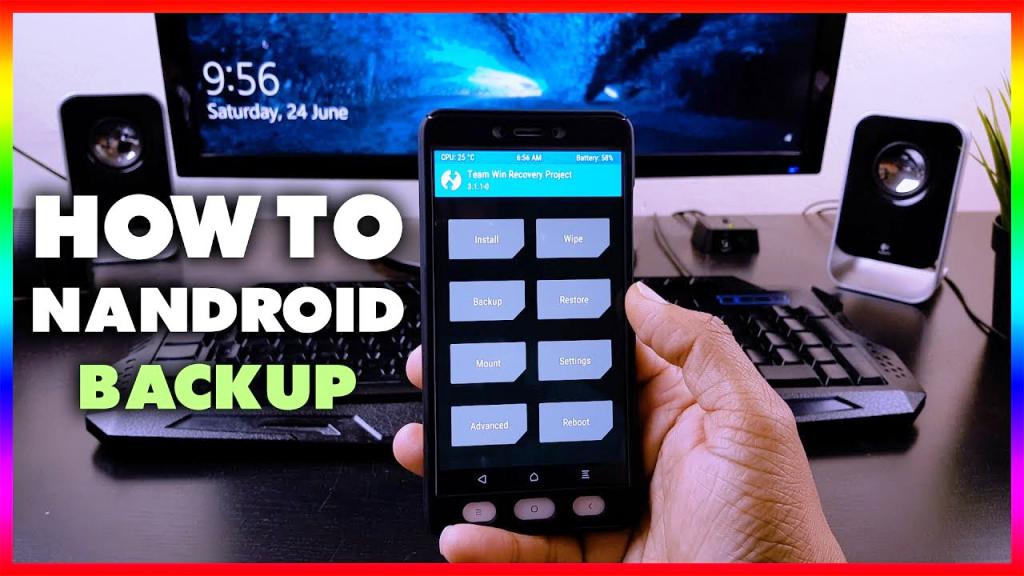
Shranjevanje trenutnega stanja telefona, kar je predpogoj pred utripanjem telefona. Ta slika bo posneta na SD kartico in nato kopirana v varnostno kopijo v računalniku. Nekaj stvari, ki jih je treba zapomniti, preden telefon preklopi preko CWM Recovery: t
- Ko je varnostna kopija celotne slike obnovljena, lahko obnovite vse ali nič.
- Stike je treba vnaprej kopirati v Googlovem oblaku, zato jih ne rezervirajte ločeno.
- Uporabnik bo potreboval koren za izvedbo varnostnega kopiranja, ker v nasprotnem primeru telefon ne bo omogočal dostopa do nobene aplikacije.
Ker ima vsak telefon različne nastavitve, je najlažji način, da določite pravilno različico za model in različico Android, preprosto vtipkate v Google: koren.
Nandroid je aplikacija, ki lahko fotografira celoten pametni telefon in jih obnovi iz trenutnih fotografij. Namestite ga lahko prek funkcij za obnovitev CWM samo na korenskih telefonih. Ustvarjanje bo trajalo približno 5–10 minut, v procesu pa bo na SD kartici na voljo nov začasni imenik, ki ga lahko shranite kot diskovni resuscitator telefona.
Namestitev ADB in Fastboot Recovery

Najprej morate prenesti sliko za obnovitev CWM za želeni model telefona in jo preimenovati kot CWM.img. Prav tako morate prenesti ustrezne gonilnike USB za vaš telefon in jih namestiti v računalnik. Nato konfigurirajte ADB in Fastboot na računalniku. Če želite to narediti, prenesite in razširite datoteke ADB.
Postopek namestitve:
- Zaženite ADB s skrbniškimi pravicami.
- Kliknite »Da«, da namestite ADB in Fastboot.
- Kliknite "Da", da namestite ADB sistem kot celoto ali "Ne" samo za trenutnega uporabnika.
- Kliknite "Da" in nadaljujte z namestitvijo gonilnika.
- Odprite sliko CWM.img.
- Odprite ukazni poziv v sami mapi. To naredite tako, da na prazen prostor kliknete Shift + klik miške in izberete odprto okno z ukazom.
- Telefon povežite z računalnikom.
- Zaženite v načinu Fastboot z vnosom kode: adb reboot bootloader. Po tem vnesite: flashboot flash recovery twrp-2.8.xx-xxx.img.
- Zamenjajte CWM.img z imenom obnovitvene datoteke CWM. Telefon bo začel utripati, ko nameščate CWM Recovery in nato izvedete fastboot. Ta ukaz bo znova zagnal napravo.
- To je to, namestitev Recovery je uspešno zaključena.
- V CWM napravo ročno izklopite, medtem ko držite Power. Ko se izklopi, morate pritisniti natančno kombinacijo gumbov. Za večino je to ključ za zmanjšanje glasnosti. Pravilno kombinacijo gumbov v Googlu najdete tako, da podate poizvedbo, na primer, »kako se bo telefon naložil za obnovitev«.
Namestitev 6 Obnovitev
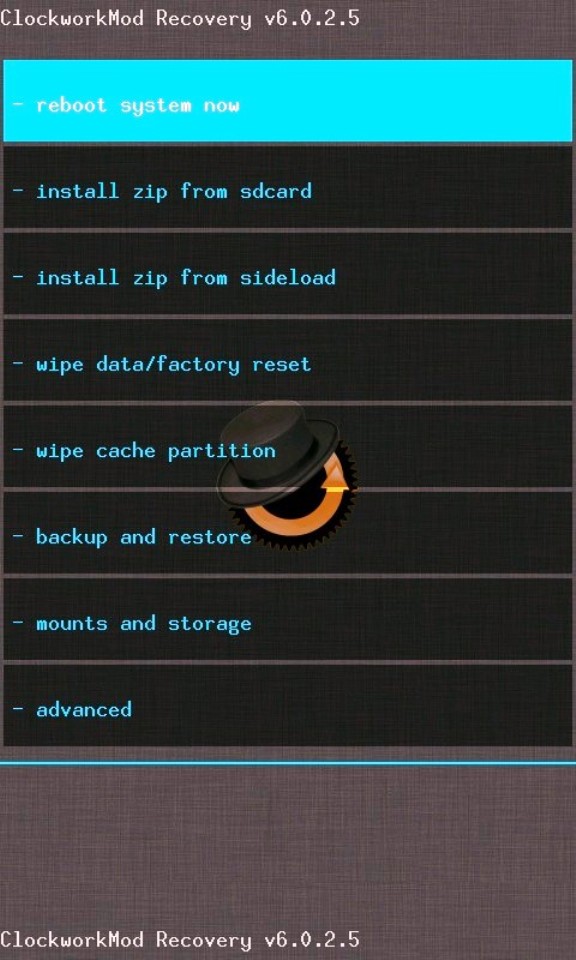
ClockworkMod Recovery 6 je bil izdan za Galaxy Nexus, je ena izmed najbolj priljubljenih rešitev po meri za telefone Android. CWM Recovery 6.0 lahko prenesete s programom ROM Manager ali ga ročno zaženete.
Celotna navodila po korakih:
- Namestite vse gonilnike za Galaxy Nexus, da ga povežete z računalnikom.
- Omogoči način razhroščevanja USB. Pomaga povezati napravo Android z računalnikom.
- Baterijo napolnite za 80-85%.
- Varnostno kopirajte pomembne podatke.
- Prenesite Android SDK s spletnega mesta razvijalcev Android in namestite s prenosom orodnih platform in paketa gonilnikov USB v SDK.
- Omogočite način razhroščevanja USB v vašem Galaxy Nexusu.
- Prenesite Fastboot in ga izvlecite v imenik android-sdk-windows platform-tools.
- Ustvarite imenik, če še ne obstaja.
- Prenesite CWM Recovery “Android” (6.0.0.1-maguro.img) in ga shranite v imenik android.sdk.windows platforme-orodja na vašem računalniku. Pojdite na Fastboot Bootloader na Galaxy Nexus.
- Pritisnite gumb za povečanje glasnosti + tipko za vklop / izklop, na zaslonu se prikaže način zagonskega nalagalnika.
- Prijavite se v imenik android.sdk.windows platform-tools in pritisnite Enter.
- Po zaključku izberite “Recovery” v meniju “Quick Download” in vnesite “Recovery Mode”.
To je vse. Zdaj bo Galaxy Nexus prikazal novo podobo.
Programska oprema SP_Flash_Tool
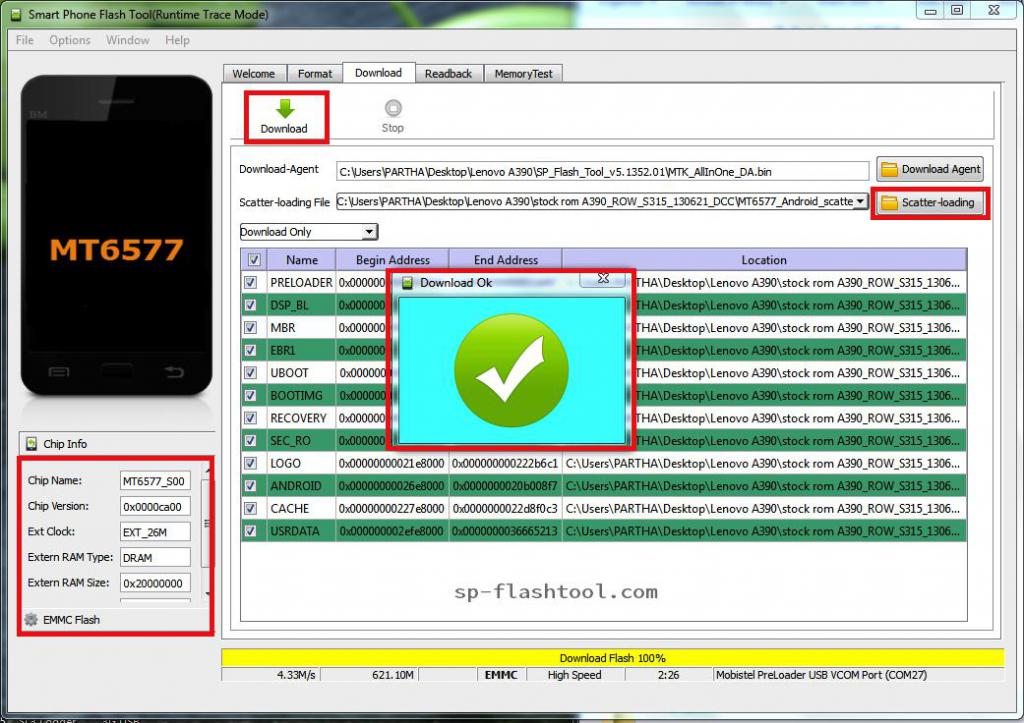
Popolnoma se spoprijema z nalogo utripajočih telefonov Android. Najprej morate stisnjeno programsko datoteko prenesti v računalnik, kot sledi:
- Unzip CWM Recovery zip. Stisnjeno datoteko SuperSU-v1.65.zip prekopirajte na kartico SD mobilnega telefona.
- Namestite gonilnik USB iz te datoteke rar, preden nadaljujete z naslednjim korakom. Predpostavlja se, da je način razhroščevanja omogočen na mobilni napravi. Dobite ga tako, da odprete Meni> Nastavitve> Aplikacije> Razvoj> Razhroščevanje USB (check-ON).
- Izberite »Omogoči razhroščevanje USB« - OK.
- Nato morate izklopiti mobilni telefon iz računalnika in odpreti SP Flash Too.
- Zaženi datoteko exe.
- Kliknite Scatter-loading in izberite datoteko z imenom modela telefona, na primer MT6573_Android_scatter.txt.
- Kliknite V redu.
- Kliknite »Obnovi«, da odprete datoteko CWM-Recovery-6.0.2.7.img.
- Izklopite mobilni telefon in v nekaj sekundah odstranite baterijo.
- Nato baterijo ponovno vklopite v mobilno napravo, vendar jo izklopite.
- Kliknite na gumb "Prenesi", ki bo začel odštevanje 14 sekund.
- Če želite začeti postopek prenosa, nemudoma povežite mobilni telefon z računalnikom prek kabla USB.
- Ko je prenos končan, se prikaže pogovorno okno »Prenos slik« in nato pogovorno okno z zelenim krogom.
- CWM Recovery je zdaj nameščen.
- Zaprite programsko opremo SP_Flash_Tool.
Aplikacija SuperSU
Če želite omogočiti to aplikacijo, se samodejno prikaže pogovorno okno Najdi novo strojno opremo. Če želite klikniti gumb »Naprej« in izvesti naslednja dejanja:
- Izklopite mobilni telefon iz računalnika.
- Za 3 sekunde hkrati pritisnite tipki Power, Volume UP in Volume Down, dokler se ne prikažeta dve možnosti.
- Način obnovitve - povečanje glasnosti.
- Način delovanja - zmanjšanje glasnosti.
- Pritisnite stranski gumb "Volume Up" za zagon v načinu za obnovitev.
- Izberite "Install zip from sdcard" s pritiskom na gumb Power.
- S klikom gumba za napajanje izberite možnost Zip sddcard.
- Izberite datoteko SuperSU-v1.65.zip in pritisnite gumb "Power". S tem boste namestili aplikacijo SuperSU v vaš mobilni telefon. Zdaj bo uporabnik imel Root s CWM Recovery nameščen.
- Izberite »Ponovni zagon sistema zdaj«, da vstopite v sistemski način.
Samsung Recovery
CWM touch 6.0.3.2 namestitev korak za korakom vodnik ni težko. Na računalniku boste potrebovali najnovejšo različico Odin_v3.07.zip, nato pa jo po namestitvi namestite. Nato prenesite Samsung CWM Recovery. img v računalnik in pretvorite datoteko * .img v datoteko * .tar.md5.
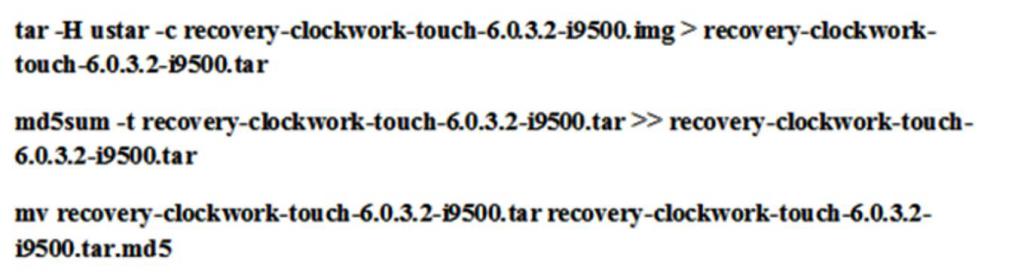
Ko pretvorite zgoraj preneseno datoteko, morate pripraviti Samsung Galaxy S4 i9500, da vstopi v zagonski način. Izklopite telefon, nato pa hkrati pritisnite "Down volume" in moč. Zaženite Odin na vašem računalniku in nato povežite Samsung z njim prek USB-ja. Po uspešni povezavi počakajte nekaj časa in nato poiščite ID, COM z njegovim ID bo rumena. V nastavitvah Odina izberite možnosti Ponastavitev in Samodejni zagon. S klikom na dlančnik izberite preneseno datoteko in nato pretvorite datoteko CWM Touch Recovery 6.0.3.2 Samsung Galaxy S4 i9500.tar. Kliknite »Start« za inicializacijo namestitve, ko je postopek končan, se bo besedilo PASS prikazalo zeleno. Izberite »Znova zaženi sistem«.
Mehka za telefon MediaTek

Prenos pravilnega ROM-a za telefon Android je najpreprostejši in najpomembnejši korak pred začetkom procesa utripanja. Obstaja veliko virov na internetu za prenos ROM-a. Preden nadaljujete z obnovo MediaTeka (MTK), morate najprej namestiti pogon za naprave MediaTek, ki se običajno dostavljajo v obliki celotnega paketa, v katerega je vključen predinstalacijski program. Preloader - uporablja se za flash pogone. Na srečo, v primeru naprave MediaTek ali MTK, obstaja način za rešitev problema s pomočjo META načina.
Preden namestite CWM Recovery na “Android” v META načinu, potrebujete:
- Odprite upravljalnik naprav računalnika.
- Odstranite baterijo in povežite telefon z računalnikom prek USB, hkrati pritisnite gumb za zmanjšanje glasnosti in počakajte 5 sekund, da vstopite v način META.
- V upravitelju naprav morate zaznati spremembe in ko kliknete vrata, se bo prikazala nova naprava, ki bo dodana v vrata kot USB MediaTek.
- Popravite prednaložnik, da spremenite izvorni ROM in zaženite bliskovni pogon z orodjem SP-flash.
- Odprite orodje SP flash in prenesite datoteko za prenos iz mape ROM. Počistite vse datoteke razen Preloaderja.
- Pritisnite gumb za prenos na SP bliskovnem orodju in priključite USB na telefon brez baterije, medtem ko držite gumb za zmanjšanje glasnosti. Ko povezava začne utripati, se postopek samodejno zažene. Ko je rdeča črta končana, se prikaže indikator Purple Ready.
- Na koncu utripajočega postopka "Prenos".
- Po uspešnem utripanju prednaložnika bo telefon zaznal vrata VCOM MediaTek DA USB v upravljalniku naprav.
- Odklopite telefon od računalnika. Po popravilu prednaložnika lahko z lahkoto zaženete pogon v telefonu s pomočjo orodja SP flash.
- Odprite orodje SP flash in prenesite datoteko za prenos iz zaloge ROM.
- Pritisnite gumb za prenos in telefon prek USB priključite na računalnik brez baterije, medtem ko držite gumb za zmanjšanje glasnosti.
- Uporabnik bo videl, da ROM v telefonu utripa brez težav. Postopek se zaključi po 100% dokončanju rumenega indikatorja.
- Izklopite telefon, vstavite baterijo in ga vstavite, kot običajno, s pritiskom na gumb za vklop. Če je baterija dovolj, bo telefon deloval.
Pridobivanje in nameščanje obnovitve po meri je prvi korak pri nastavitvi naprave, zgornja navodila pa bodo pomagala tisočim uporabnikom, da uživajo stabilno in neprekosljivo zmogljivost svojega pametnega telefona.
Razmislili smo o več načinih namestitve CWM Recovery na pametni tablični računalnik. Ni univerzalnega načina, saj vsak program deluje z določenimi vrstami naprav. Previdno preberite dokumentacijo pred firmware, uporabite izkušnje nekoga drugega in uspeh je neizogiben. Če CWM Recovery za vašo napravo ni prisoten - ne poskušajte utripati slike iz podobne. Bolje je biti brez okrevanja kot z mrtvo napravo.